2011年3月全くのゼロからタイ語学習をスタート!同年9月から現在に至ってはタイのバンコクに滞在中。バンコクの生活情報やタイ語留学でのおすすめ勉強法や教材などをご紹介していきます。by タイ在住わらしべ長者
クルンタイ銀行ネットバンキングの使い方(他銀への振込方法)
記事公開日:2017年2月9日
最終更新日:2021年9月30日
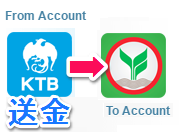
今回はクルンタイ銀行(KTB)のネットバンキングの使って他銀行へのお振り込み方法をシェアします。
またタイの銀行も日本と同じようにネットバンキングを利用して取引する際にはワンタイムパスワード(One Time Password)が要求されます。クルンタイ銀行の口座開設時に登録した電話番号の方へSMSで送信されて来ます。その振込までの一連の流れを画像で詳しく解説します。
Sponsored Link
まずはクルンタイ銀行(KTB)へアクセスします。
⇒ https://www.ktbnetbank.com/(オフィシャルKTB)
ログインする前に上記の箇所から英語表記へ変更します。ユーザー名、パスワードそして画像の文字を認識して入力したら【Login】ボタンをクリックします。

こちらがクルンタイ銀行(KTB)のネットバンキングログイン画面となります。ではさっそくお振込みの手続きをして行きます。
まずは赤枠の【Transfer Other Bank】をクリックします。※以下すべての画像はクリックで拡大

①【Input Account】横の▼をクリックして振込み先の他銀行一覧を表示させる。※指定口座への2回目からの振込みは左の【Select From List】から選択して下記④作業の入力を省略できます。
②画面左の【From Account】にはご自分の名前と口座番号・残高が表示、それをドラッグ&ドロップして画面中央の【Please Drop From Account】へ移動させる。
③画面左の【To Account】も同じくお振込み先の他銀行を選択してドラッグ&ドロップして画面中央の【Please Drop To Account】へ移動させる。※今回のクルンタイ銀行からの振込先はカシコン銀行を選択しました。

④ドラッグ&ドロップでお振込み先のカシコン銀行を中央へ移動させた後はその振込先の口座番号10桁を入力します。その際の注意点はスペースをあけない。
例)×123-4-56789-0 ⇒ ◎1234567890
⑤クルンタイ銀行から他銀行へ振込額(1回最大50,000バーツまで)を入力する。1日
今回は試しに10,000バーツをカシコン銀行へ振込してみます。その際の注意点はコンマを使わない。もしも間違って10,000と入力すると...
【Please enter valid amount e.g. 1000 or 1000.00】と表記され振込額を正しく再入力するように警告されます。例)×10,000 ⇒ ◎10000 もしくは10000.00
⑥次に【Transfer Method】から振込方法と振込手数料の選択する。
今回は『Immediate(即時)Fee 20-35Baht』を選びましたが、各々の状況に合わせてご選択下さい。手数料についての詳細は右上の(Fee Rate/Terms and Conditions)からご確認できます。
⑦【Short Note】必須じゃないと思いますが今回は『From KTB』と入力
⑧最後に【Next】ボタンをクリックします。

Transfer Confirmation(振込の確認)
⑨こちらの振込確認画面が表示されると同時にKTB(クルンタイ銀行)に登録している電話
番号へワンタイムパスワードがSMSで送信されて来ます。スマホですぐに確認して入力。
ちなみにこんな感じでSMSがスマホに送られて来ます。
一行目に数時6桁のワンタイムパスワード、その他にも振込先の口座番号と振込額(10000バーツ)が明記されています。
⑩ワンタイムパスワードを入力して最後に下段【Confirm(確認)】ボタンをクリック。

Transfer Result(振込結果)
入力したワンタイムパスワードに問題がなければ上記の画像のように【Transaction has been successful】(取引成功)と表示され、振込時間やレファレンス番号などが確認できます。
この時点で振込は完了しました。お疲れ様です!m(_ _)m
もしも明細が必要なら下段の【Statement】をクリック。
このようなに振込額と手数料が記されたステートメントがポップアップして表示。
その他にも【Add Account】をクリックすると...
今しがた振込した振込先を登録する事で次回の振込先情報の入力を省く事ができます。既にカシコン銀行名とその口座番号は自動で入力されています。必要であれば3行目のスペースに振込先の名前を英語表記で入力します。最後に【Submit】(提出)をクリック。

上記で記入した箇所の情報だけ登録されます。今回はとりあえず振込先のアカウント名を英語で追加。最後に確認の【Confirm】ボタンをクリック。

事前登録した振込先のアカウントは【Select From List】の▼から確認出来ます。
以上がKTB(クルンタイ銀行)のインターネットバンキングを利用して他銀行への振り込み方法となります。('ω')ノ
Sponsored Link

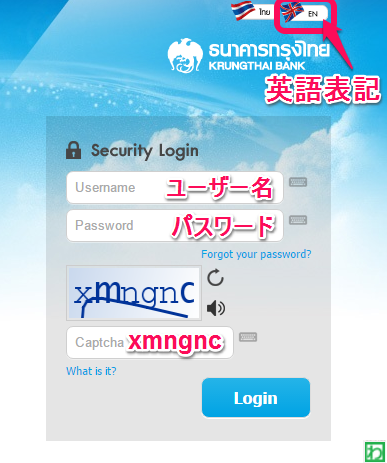
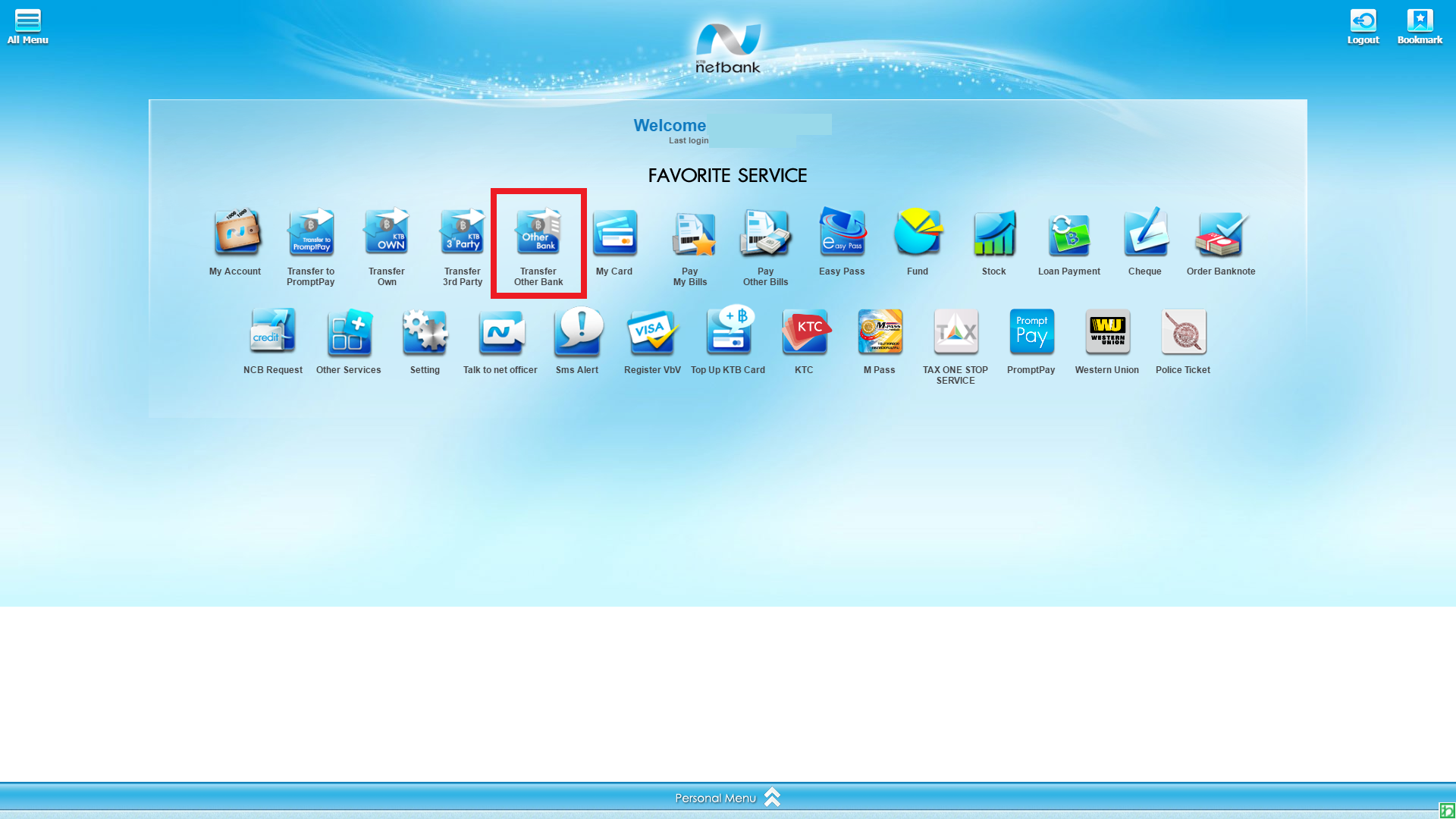

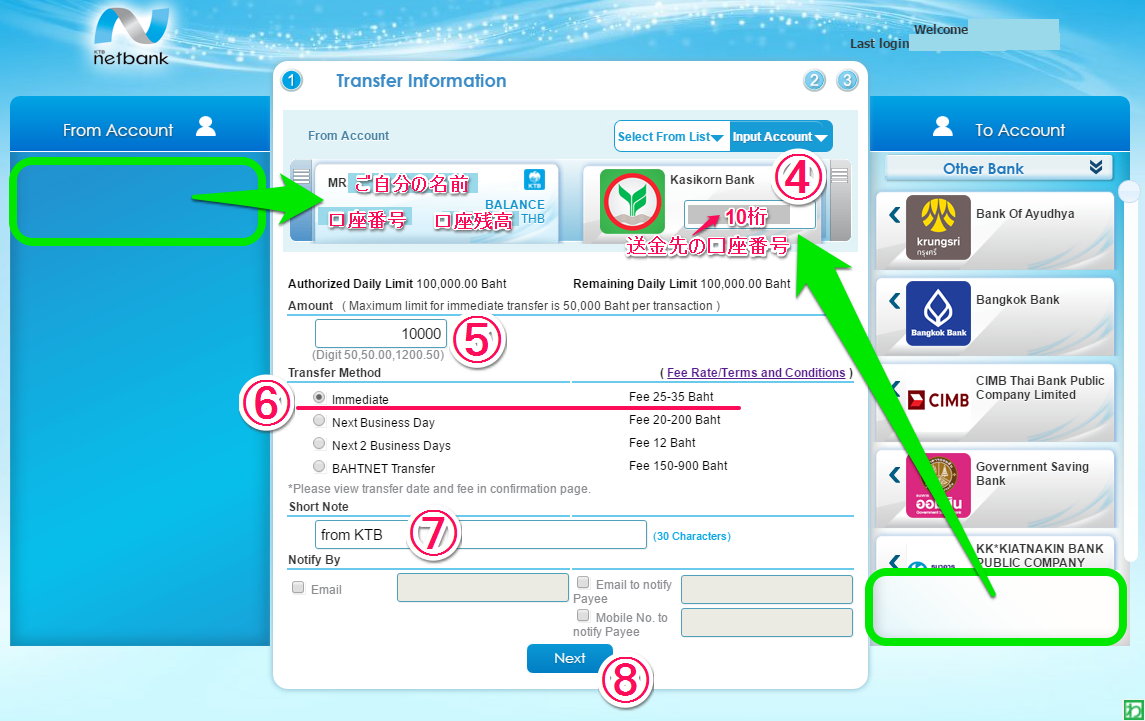
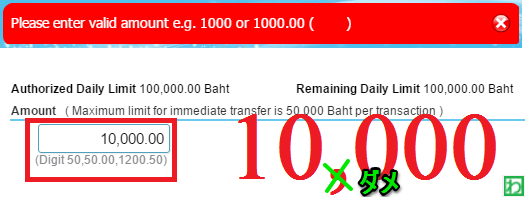
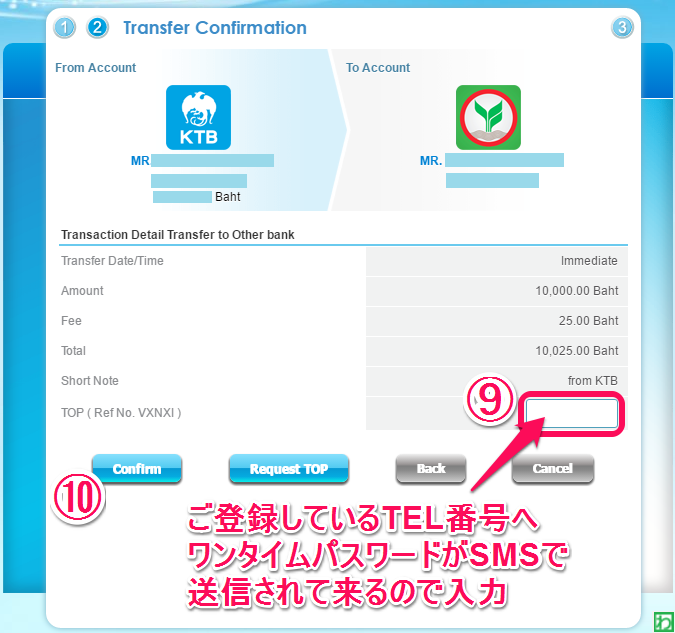
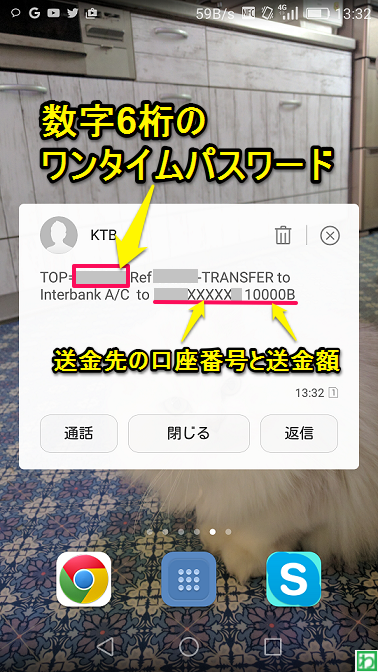
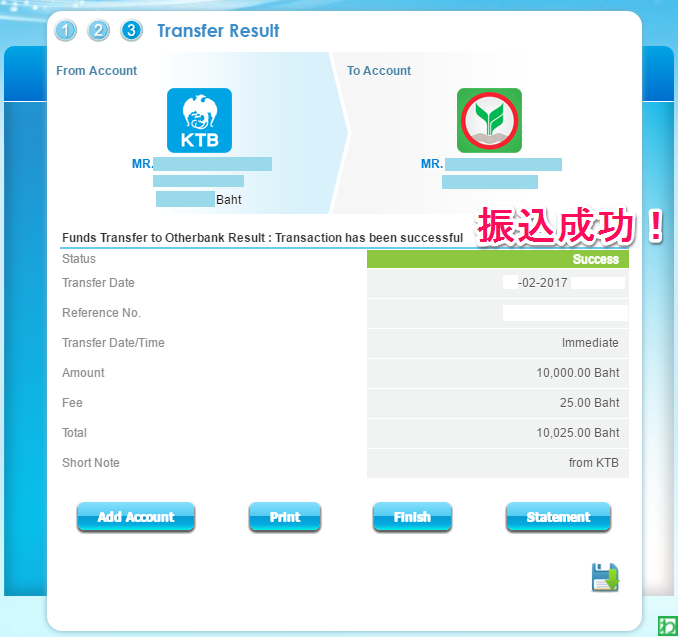
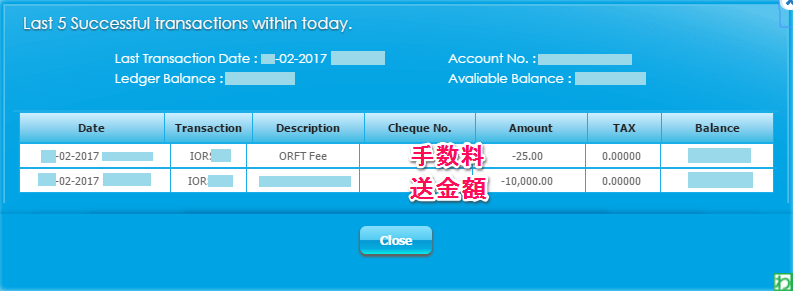
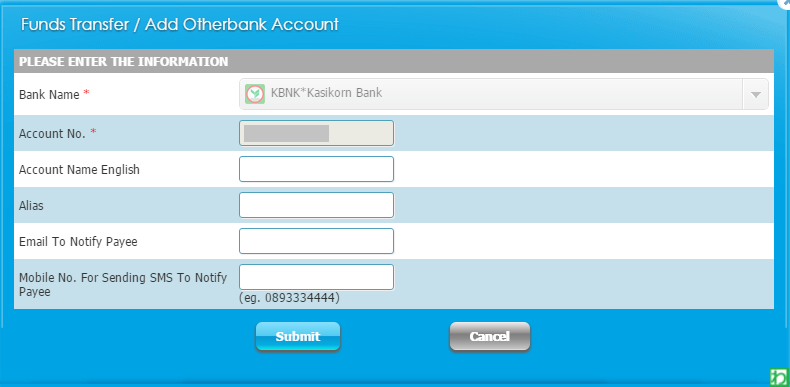
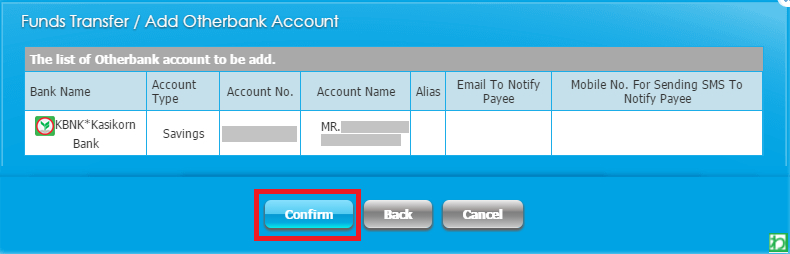







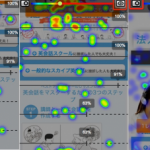











コメントフォーム